3 Tehnici: Folosind Paint Classic folosind noul Paint, studiați ce puteți face
Metoda 1 din 3: Utilizarea vopselei clasice
- 1 Faceți o schiță cu un creion. Utilizând instrumentul Creion, schițați desenul. Va fi mai bine dacă utilizați orice culoare, cu excepția negru.
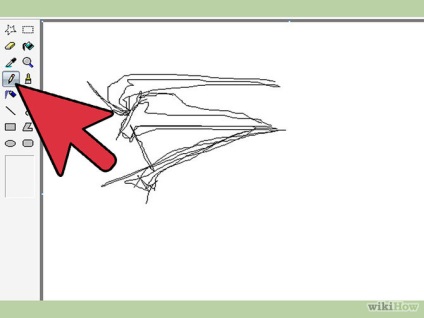
- 2 Desenați liniile principale. Folosind un creion, trageți liniile principale ale desenului. Puteți face acest lucru schematic sau încercați să le dați o privire finală.
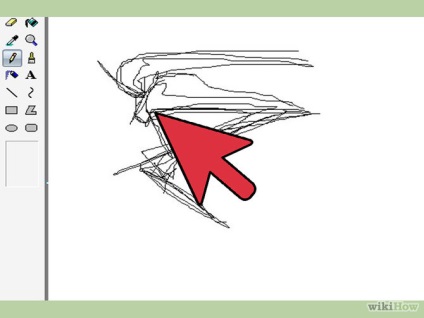
- 3 Vopsea cu culoarea principală. Cu ajutorul instrumentului Fill, vopsea desenul cu culoarea primară. Este posibil să fie nevoie să măriți unele zone ale desenului pentru a vedea și picta peste toate golurile posibile mici.
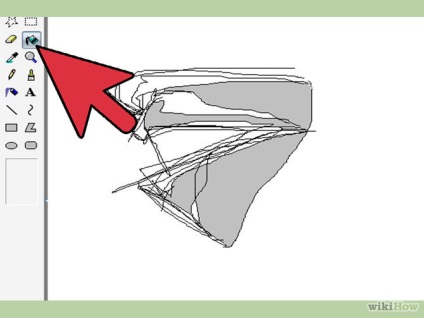
- Pictograma instrumentului de umplere arată ca o găleată de vopsea.
- 4 Desenați limitele umbrelor. Utilizați creionul pentru a desena linii care vor limita zonele de umbrire. Este în regulă dacă se intersectează ușor cu marginile negre. Acest lucru poate fi apoi corectat. Culoarea pe care o desenați aceste linii trebuie să fie aceeași cu cea pe care o veți folosi pentru zonele de umbrire și evidențiere.
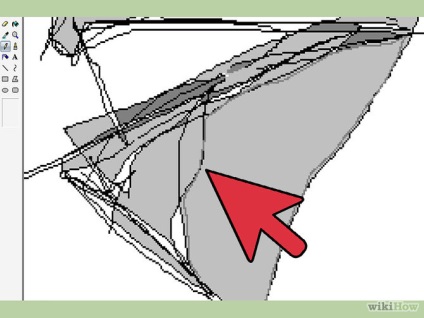
- 5 Adăugați umbre. Utilizați funcția Umplere pentru a picta peste zonele de umbrire, în timp ce utilizați culoarea ușor mai închisă decât cea principală.
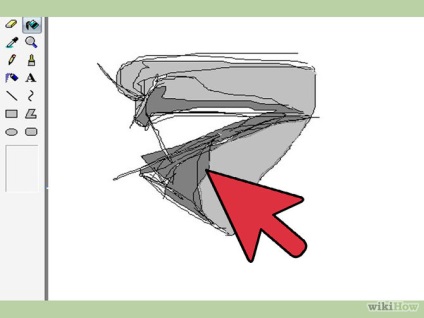
- 6 Adăugați iluminarea din spate. Utilizați vopsea pentru a picta zona de iluminare în timp ce utilizați culoarea ușor mai deschisă decât.
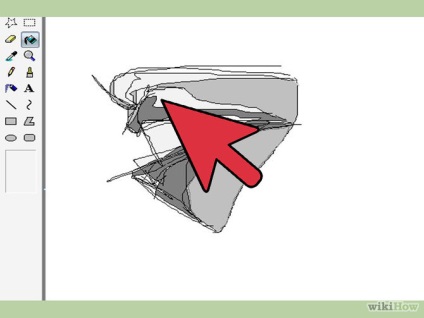
- 7 Ai terminat! Puteți adăuga mai multe detalii și texturi, însă aceasta este baza procesului. Continuați să practicați!
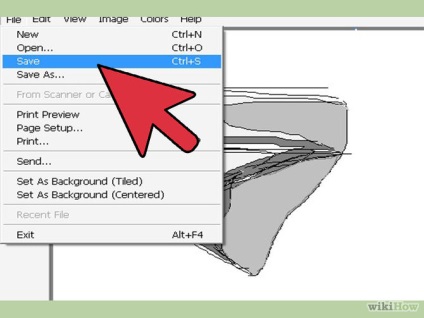
Metoda 2 din 3: Utilizarea vopselei noi
Metoda 3 din 3: Învățați ce puteți face
- Salvarea în format GIF este potrivită pentru culori netede (adică pentru imagini fără umbrire) și animație, PNG este cel mai potrivit pentru umbrire, iar JPEG este cel mai bun pentru fotografii. Nu este recomandat să utilizați BMP, deoarece este posibil să-l pierdeți ca o culoare. Țineți cont de acest lucru când salvați desenele.
- Practicați-vă și răsfățați-vă cu alte instrumente până când îi stăpâniți.
- Puteți să măriți și micșorați dacă nu sunteți de acord cu desenul, doar făcând clic pe "Vizualizare" și apoi pe "Zoom" în colțul din stânga sus al ecranului.
- Când utilizați instrumentul Fill, asigurați-vă că toți pixelii de aceeași culoare sunt conectați unul la celălalt. Utilizarea unei umpleri în cazul spațiilor din linia de frontieră va determina alte zone să fie vopsite.
- Repetarea este mama învățării!
Ce ai nevoie
Articole similare
Trimiteți-le prietenilor: